Modification groupée d'articles à l'aide de la commande d'importation
Combinez un rapport à un projet d'importation afin de modifier de manière groupée les articles d'un espace de travail. Les articles peuvent être mis à jour ou supprimés.
Création d'un rapport des articles à modifier
- Dans le menu de navigation, sélectionnez Outils avancés > Rapports.
- Créez un nouveau rapport associé à l'espace de travail comportant les articles à modifier.
- Saisissez un nom pour le rapport.
- Faites défiler le volet jusqu’à obtenir l’option Affichage de la colonne, puis sélectionnez Nom dans Détails de l’article comme étant la colonne à afficher dans le rapport.
- Enregistrez le rapport.
Création du fichier Excel pour le projet d'importation
Cliquez sur Exécuter le rapport sous EXCEL dans la colonne Exécuter en tant que du rapport.
Ouvrez le fichier dans Excel, puis supprimez les 3 premières lignes de la feuille de calcul. Veillez à laisser la ligne d'en-tête.
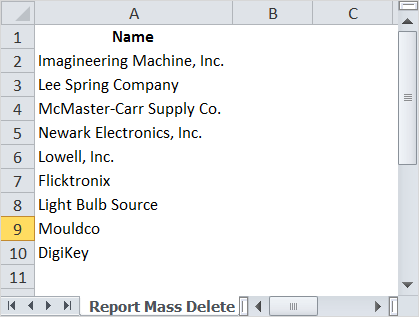
Enregistrez le fichier Excel.
Création du projet d'importation
Dans le menu de navigation, sélectionnez Outils avancés > Importations.
Sélectionnez l’espace de travail.
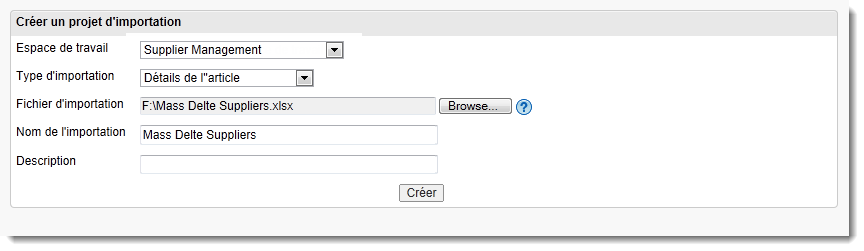
Sélectionnez Détails de l’article comme Type d’importation.
Cliquez sur Choisir un fichier et sélectionnez le fichier Excel que vous avez enregistré à la section précédente.
Saisissez un nom pour le projet.
Cliquez sur Créer.
Modification et exécution du projet d'importation
Sur la page Modifier l’importation, sélectionnez Correspondance dans la liste déroulante de l’en-tête de colonne Nom.
Dans le volet Paramètres d’importation, sélectionnez Supprimer de l’espace de travail dans la liste déroulante Pour les enregistrements correspondants.
Choisissez Rafraîchir.
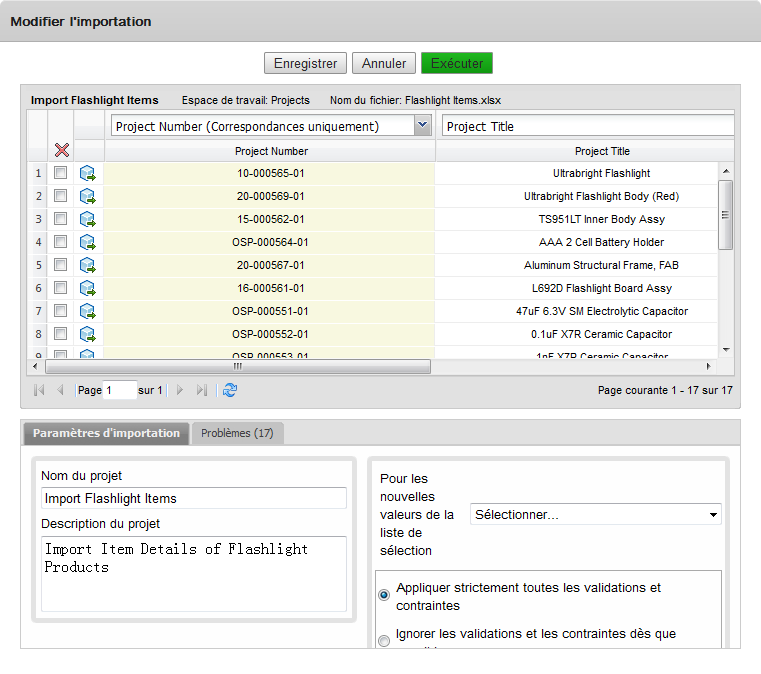 Conseil :
Conseil :il n’est pas nécessaire de supprimer l’ensemble des articles de l’espace de travail. Pour supprimer uniquement certains articles de l'espace de travail, désactivez la boîte de dialogue de suppression en regard des lignes à conserver.
Cliquez sur Enregistrer.
Cliquez sur Exécuter.
Dans la boîte de dialogue de confirmation de l’importation, cliquez sur Continuer.
Vérification de la suppression des articles
Ouvrez l'espace de travail.
Cliquez sur le bouton Ma vue par défaut du visualiseur d’article.
Cliquez sur Ajouter une vue.
Dans la boîte de dialogue Créer une vue, cliquez deux fois sur Nom sous Colonnes disponibles.
Dans la partie inférieure de la boîte de dialogue, cochez la case Afficher uniquement les enregistrements supprimés pour cette vue.
Entrez le nom de la vue, puis cliquez sur Enregistrer.
Les articles supprimés s'affichent.